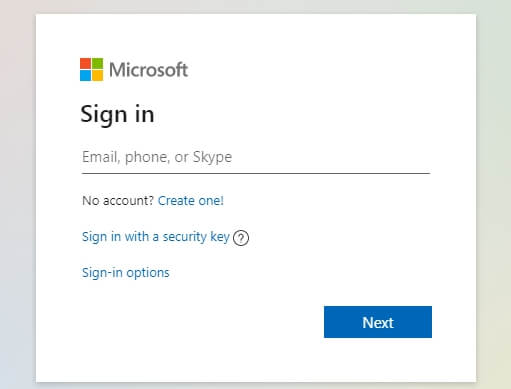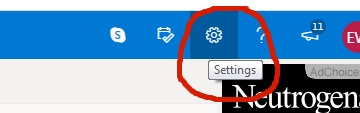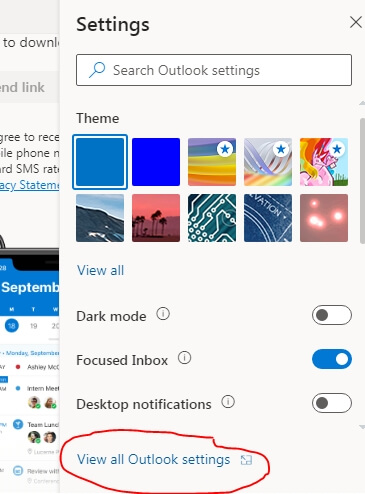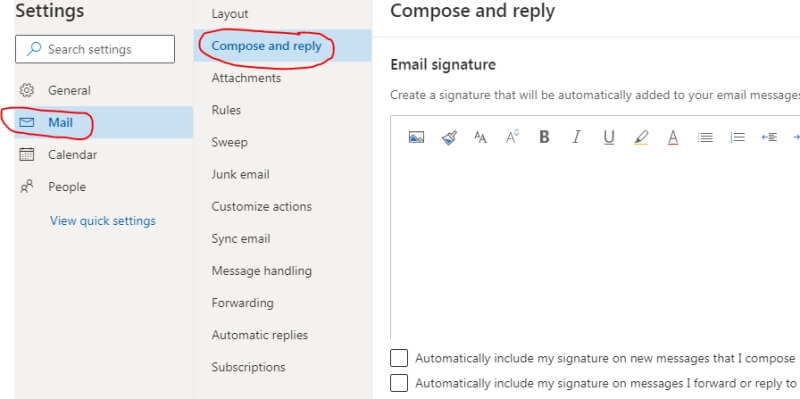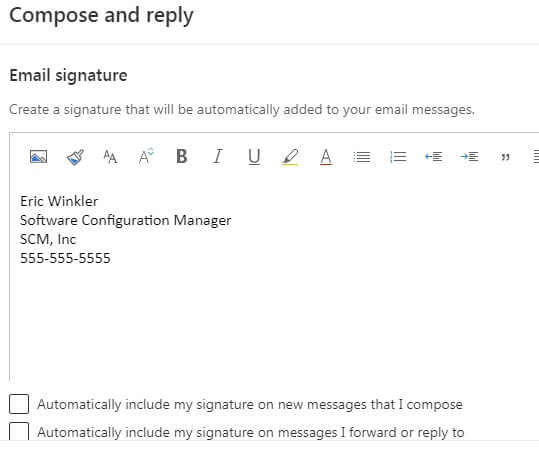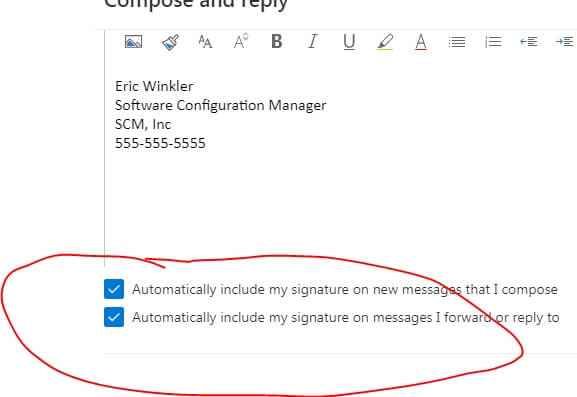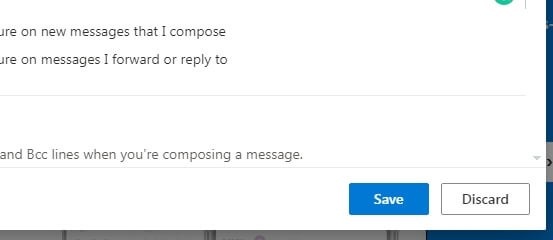7 vaihetta ammattimaisen sähköpostin allekirjoituksen lisäämiseen Outlookissa
Jos käytät sähköpostia usein, olet luultavasti nähnyt työtovereiden, työtovereiden, ystävien tai perheen sähköpostin, jonka lopussa on allekirjoitus. Se saattaa sisältää heidän nimensä, puhelinnumeronsa, tehtävänsä ja muita asiaankuuluvia tietoja. Allekirjoitus voi saada sähköpostin näyttämään erittäin ammattimaiselta.
Vaikka suurin osa sähköisestä viestinnästä on nyt pikaviestinnän, tekstiviestien, videokeskustelun tai sosiaalisen median muodossa, sähköpostia käytetään edelleen laajalti liike-elämässä. Tämän vuoksi on tärkeää, että sinulla on ammattimaisen näköinen merkki, joka erottuu joukosta ja kertoo muille, kenen kanssa he kommunikoivat.
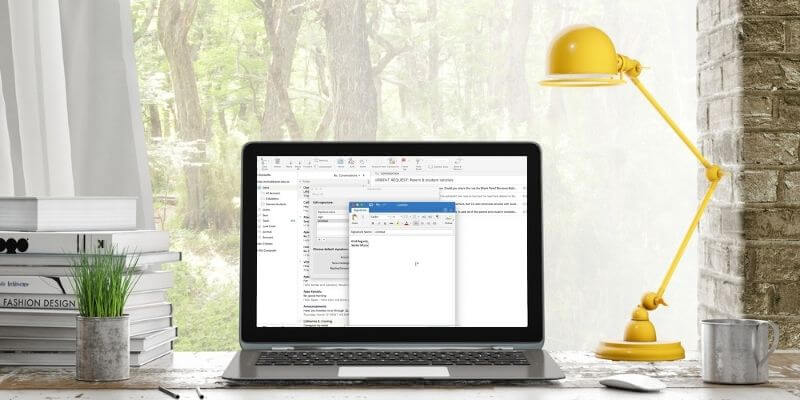
Oletko Outlook-käyttäjä? Sähköpostin allekirjoituksen luominen Microsoft Outlookissa on melko yksinkertaista; se voidaan tehdä muutamassa minuutissa.
Jos sinulla on jo sellainen ja olet unohtanut, miten se vaihdetaan, näytämme sinulle kuinka. Katsotaanpa, kuinka voit lisätä tai muokata sähköpostin allekirjoitusta. Sen jälkeen olemme lisänneet joitakin huomautuksia siitä, kuinka saada se näyttämään ammattimaiselta.
Sisällysluettelo
Lisää allekirjoitus Microsoft Outlookissa
Allekirjoituksen lisääminen Outlookissa on melko yksinkertainen prosessi. Teemme tämän Outlookin verkkoversiossa, mutta se voidaan tehdä myös lähes identtisillä vaiheilla Outlook-sovelluksessa. Tämän artikkelin kuvakaappaukset ovat Outlookin verkkoversiosta.
Vaihe 1: Kirjaudu sisään Microsoft Outlookiin
Kirjaudu sisään Microsoft Outlookiin.
Vaihe 2: Avaa Outlook-asetukset
Avaa tilisi asetukset. Tee tämä napsauttamalla selaimen oikeassa yläkulmassa olevaa asetuskuvaketta.
Vaihe 3: Napsauta ‘Näytä kaikki Outlook-asetukset’
Vaihe 4: Napsauta Mail – Kirjoita ja vastaa
Napsauta asetusvalikosta ‘Mail’ ja sitten ‘Kirjoita ja vastaa’. Näytön oikealla puolella olevan ikkunan yläosassa sinun pitäisi nähdä välittömästi Sähköpostin allekirjoitus -osio.
Vaihe 5: Lisää allekirjoitustietosi
Lisää kaikki asiat, jotka haluat näkyvän allekirjoituksessasi. Katso alla olevasta osiosta, kuinka voit varmistaa, että omasi näyttää ammattimaiselta.
Voit vaihtaa fontteja ja käyttää muita vakiomuotoiluvaihtoehtoja. Halutessasi on myös mahdollista lisätä kuvia.
Vaihe 6: Valitse Asetukset
Valitse asetukset määrittääksesi, milloin allekirjoitusta tulee käyttää. Se voidaan sisällyttää uusiin viesteihin ja viesteihin, joihin vastaat tai lähetät edelleen.
Vaihe 7: Tallenna muutokset
Älä unohda napsauttaa ‘Tallenna’ -painiketta oikeassa alakulmassa. Kun olet tallentanut, olet valmis. sähköposteissasi pitäisi olla ammattimaisen näköinen allekirjoitus.
Päivitä Microsoft Outlook -allekirjoituksesi
Jos et ole tyytyväinen uuden allekirjoituksesi ulkonäköön, ei hätää. Sitä on helppo muokata. On myös tavallista, että muutoksia joudutaan tekemään, kun yhteystiedot muuttuvat, saat uuden tehtävän tai haluat vain sivistää sitä hieman.
Päivitä se noudattamalla samoja vaiheita, joita käytettiin uuden luomiseen. Kun pääset asetusten allekirjoitusosioon (vaihe 4), napsauta oikealla olevaa tekstiikkunaa ja muokkaa sitten tekstiruutua haluamallasi tavalla. Se on niin yksinkertaista. Älä unohda tallentaa asetuksiasi.
Kuinka saada Outlook-allekirjoituksesta näyttämään ammattimaiselta
On monia tapoja varmistaa, että sähköpostisi allekirjoitus näyttää ammattimaiselta. Tärkeimmät tavoitteesi: sisällytä koko nimesi, työ- tai asemasi ja sitten yhteystietosi. Seuraavat ovat kohteita, jotka tuovat eniten lisäarvoa.
1. Nimi
Haluat ehkä käyttää virallista nimeäsi. Jätä pois lempinimet tai lyhennetyt nimet, ellei sinulla ole rennon työympäristöä tai asiakkaita.
2. otsikko
Tämä voi olla kriittistä etenkin niille, jotka eivät ehkä tunne sinua hyvin tai eivät ole työskennelleet kanssasi aiemmin.
3. Yrityksen nimi
Jos työskentelet yrityksessä, vastaanottajien on tiedettävä sen nimi. Jos et työskentele yrityksessä, voit kirjoittaa esimerkiksi ‘itsenäinen urakoitsija’ tai ‘freelance-kehittäjä’. Voit myös jättää tämän osan pois, jos et edusta yritystä.
Kun lisäät yritystietoja, voit harkita yrityksesi logon lisäämistä. Tarkista ensin yritykseltäsi, onko heillä tiettyjä asioita, joita he haluaisivat sinun sisällyttävän mukaan.
4. Sertifikaatit
Voit myös luetella sertifikaatit, jotka sinulla tai yritykselläsi on. Sertifikaateissa voi olla logo tai symboli, joka voidaan myös lisätä.
5. Yhteystiedot
Tämä saattaa olla tärkein osa. Tarjoa vaihtoehtoisia tapoja, joilla joku voi ottaa sinuun yhteyttä. Lisää puhelinnumerosi, yrityksesi verkkosivusto tai mikä tahansa muu käytettävissäsi oleva tapa. Voit myös lisätä sähköpostiosoitteesi, vaikka se olisi jo ‘Lähettäjä’-osiossa olevassa viestissä. Ei haittaa, että se on siellä, jossa joku voi helposti nähdä sen ja käyttää sitä.
Harkitse linkittämistä ammattimaisiin sosiaalisen median tileihin, kuten LinkedIniin tai muihin, jotka edustavat yritystäsi.
7. Kuva
Valokuva itsestäsi on valinnainen, mutta ihmisten on mukava nähdä, kenen kanssa he kommunikoivat. Jos yrityskulttuurisi on muodollinen, muista käyttää ammattimaisen näköistä valokuvaa.
Mitä sinun ei pitäisi sisällyttää Outlook-allekirjoitukseen
Kuten näet, allekirjoitusosaan voit lisätä runsaasti tekstiä tai kuvia, mutta sen yksinkertaistamisessa ei ole mitään väärää. Tavoitteena on tarjota dataa, joka tuo eniten lisäarvoa viesteihisi.
Älä liioittele sitä. Jos lisäät liikaa, se voi näyttää sekavalta. Tietojen ylikuormitus voi aiheuttaa sen, että vastaanottaja jättää sen huomiotta, varsinkin jos hänellä on kiire.
Näet usein ihmisten sisällyttävän sähköpostin allekirjoitukseensa jonkinlaisen lainauksen tai sanonnan. Suosittelen tätä vastaan, ellei se ole yrityksesi motto tai iskulause. Lainaukset voivat usein olla mielipiteitä, poliittisia tai kiistanalaisia; saatat loukata jotakuta. Jos haluat olla ammattilainen, lainauksia kannattaa välttää.
Viimeinen asia mietittäväksi: älä tee allekirjoituksestasi liian häiritsevää. Haluat, että se huomataan, mutta et myöskään halua sen olevan niin silmiinpistävä, että se vie viestisi pois.
Allekirjoituksen tulee kertoa ihmisille, kuka olet, mitä teet, kenelle työskentelet, kuinka sinuun voi ottaa yhteyttä ja mahdollisesti miksi he voivat luottaa sinuun.
Miksi tarvitset sähköpostin allekirjoituksen Outlookia varten
On joitain muita hyviä syitä käyttää esimuotoiltua nimimerkkiä. Vaikka ne saattavat tuntua yksinkertaisilta, älä aliarvioi niiden merkitystä.
Kuten olemme jo nähneet, sähköpostin allekirjoitus saa viesteistäsi näyttämään ammattimaisemmalta. Allekirjoitus voi säästää arvokasta aikaa.
Vaikka se ei ehkä vaikuta paljolta, useiden sähköpostien lähettäminen ja jatkuva nimesi ja muiden tietojen lisääminen voivat viedä muita tehtäviä. Valmiiksi luodulla oletusasetuksella sinun on tehtävä yksi asia vähemmän jokaiselle viestille.
Allekirjoitus varmistaa myös, että nimesi ja muut tietosi ovat aina mukana jokaisessa sähköpostissa. Älä unohda lisätä kaikki tärkeät yhteystietosi. Vakioallekirjoitus pitää yhteystietosi vakiona, jotta tiedät, että lähetät täsmälleen saman asian jokaiselle vastaanottajalle.
On yksi viimeinen syy: vastaanottaja tietää, keneltä hän vastaanottaa viestin. Sähköpostiosoitteet ovat usein sekoitettuja osia nimistämme yhdistettynä numeroihin tai muihin kirjaimiin.
Tämän seurauksena viestin vastaanottava henkilö ei välttämättä tiedä koko nimeäsi. Muodollinen allekirjoitus varmistaa, että vastaanottaja tietää, kuka olet.
Loppusanat
Outlook-sähköpostin allekirjoitus on tärkeä osa viestintääsi. Se tarjoaa tietoja sinusta ja antaa lukijoillesi vaihtoehtoisia tapoja ottaa sinuun yhteyttä. Se säästää aikaa kirjoitettaessa ja lähetettäessä sähköposteja, koska sinun ei tarvitse jatkuvasti täyttää toistuvaa tekstiä.
Kun olet määrittänyt Outlook-allekirjoituksen, tarkista se usein ja varmista, että pidät sen ajan tasalla, jos jokin muuttuu.
Toivottavasti tämä artikkeli on auttanut sinua määrittämään ammattimaisen sähköpostin allekirjoituksen Outlookissa. Ota rohkeasti yhteyttä meihin, jos sinulla on kysyttävää tai kommentteja.
Viimeisimmät artikkelit